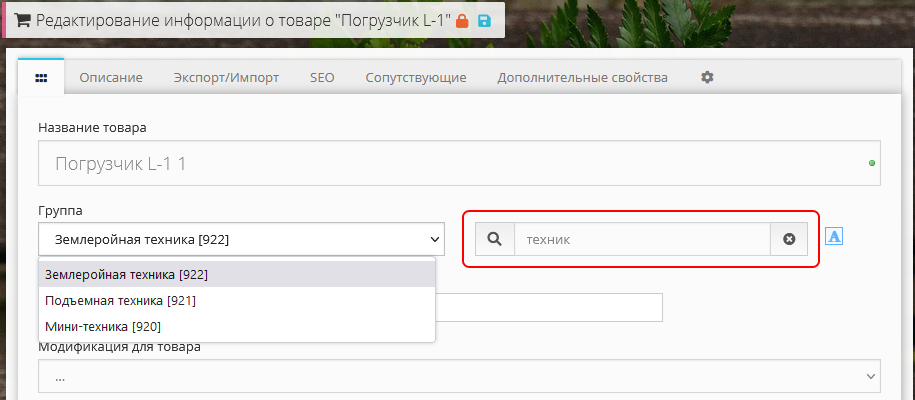Интерфейс HostCMS
Рабочий стол
Система управления сайтом имеет удобный рабочий стол с быстрым доступом к модулям, виджетами и заметками.
Верхняя панель
Верхняя панель содержит элементы управления:
Также верхняя панель содержит имя текущего администратора, при нажатии на имя выводится логин, аватар, выбор фона рабочего стола и ссылка «Выход».
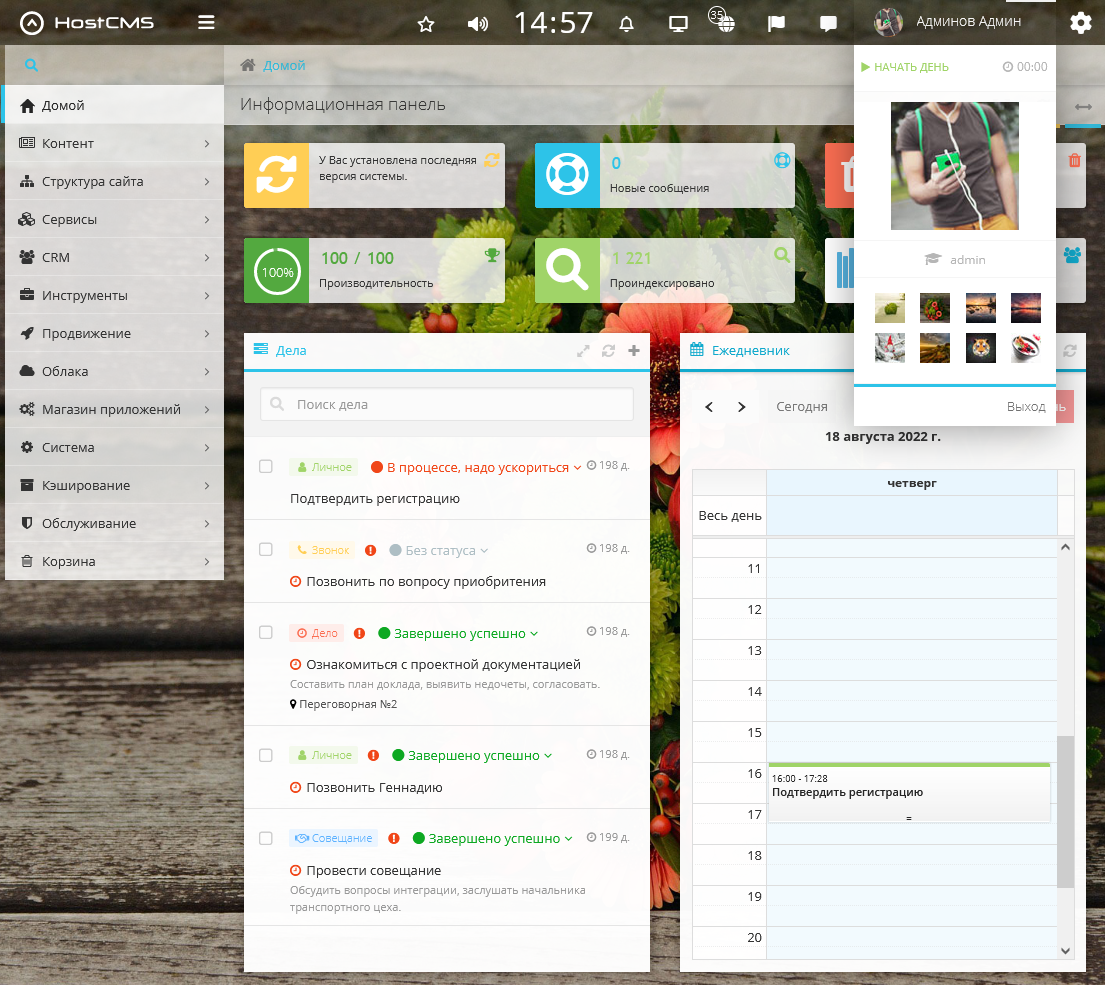
Строка навигации
Навигационная цепочка показывает текущее положение в центре администрирования.

Закладки (избранное)
Закладка может быть добавлена в избранное для быстрого доступа, чтобы добавить раздел в избранное нажмите на пиктограмму:

Ранее добавленные закладки доступны в верхней панели:

Представление данных в центре администрирования
Центр администрирования формируется на базе двух типовых форм — списков данных и управления данными.
Списки данных
Данные центра администрирования представлены в наглядном табличном виде, позволяющем производить групповые операции с записями, фильтрацию и сортировку данных.
Заголовок таблицы отображает поля с возможностью указания направления сортировки, строка фильтрации с возможностью использования масок позволяет быстро найти требуемую запись. При включенном верхнем фильтре строка фильтра затемняется и становится неактивной.

Верхний фильтр позволяет фильтровать по параметрам, которые не выводятся в столбцах формы:
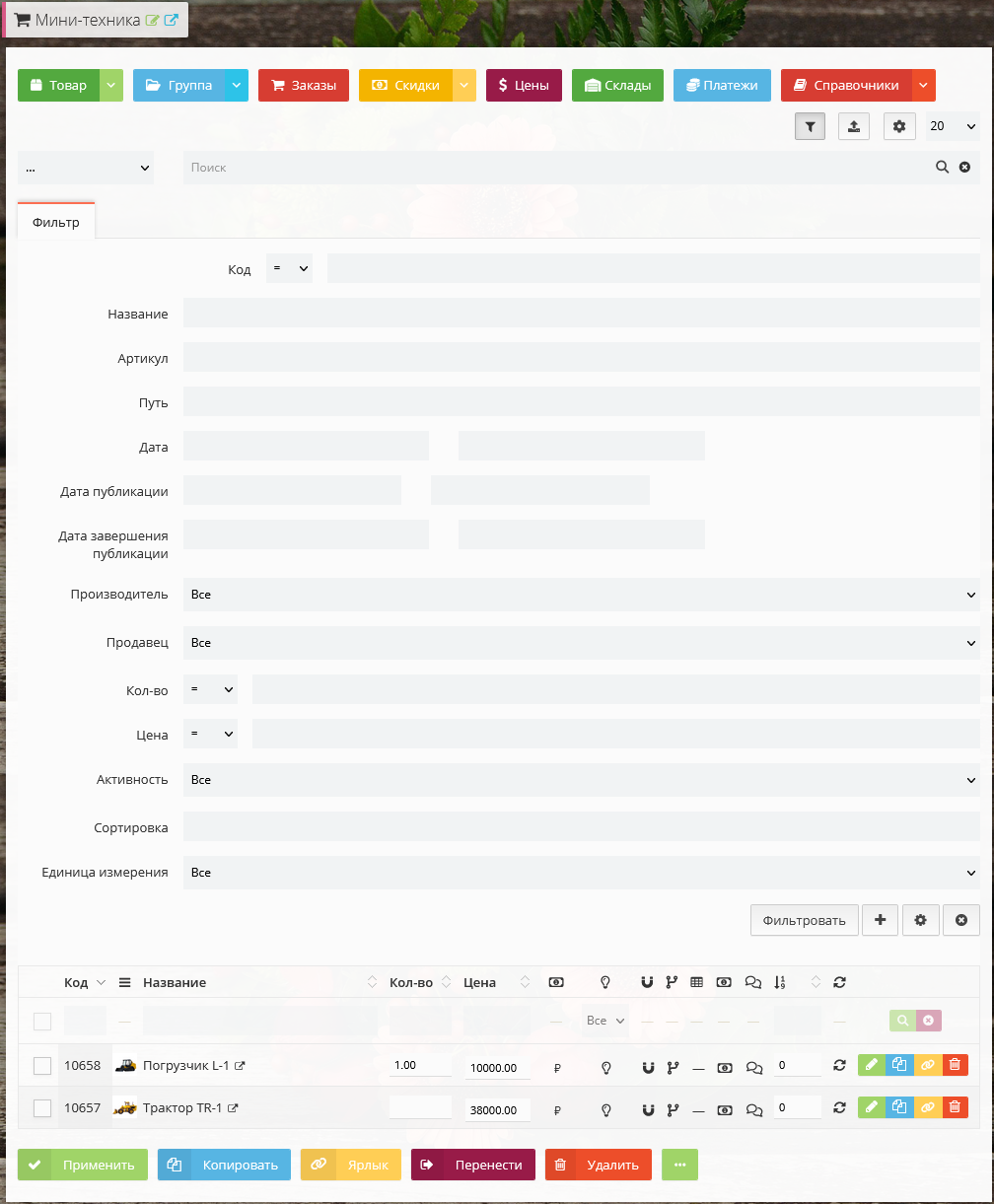
Вы также можете создавать собственные наборы фильтров с предустановленными условиями фильтрации. Например, вы легко можете создать фильтр на неоплаченные заказы, либо на оплаченные, но неотправленные заказы.
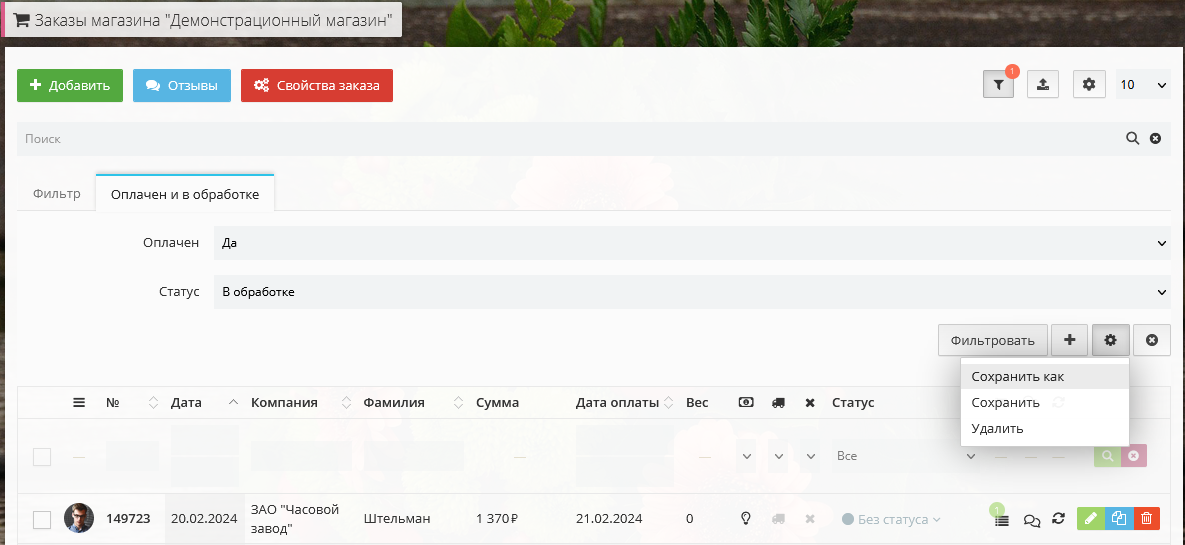
Фильтрация
В строке фильтрации и верхнем фильтре возможно использование масок поиска:
* — для нескольких символов или ни одного;
? — для одного символа.
Например, если необходимо отфильтровать товары, название которых начинается на абв, то введите в поле фильтра абв*, а если нужны все товары, в которых встречается абв, то введите в поле фильтра *абв*.
Первый столбец строки с данными может содержать флажок, выбираемый при групповых операциях. Последний столбец содержит перечень действий, например, «Удалить», «Редактировать» и т.п.
Строка с групповыми операциями для нескольких выделенных элементов. Выбрать все строки можно с помощью флажков, размещенных на строке групповых операций или в первом столбце строки фильтрации.

«Липкие» кнопки в списках элементов и в формах редактирования
Кнопки групповых действий доступны в нижней части экрана ( «прилипают к нему») в случае, если на экране отображен неполный список элементов:

Автосохранение черновиков форм с возможностью восстановить несохраненные значения
Чтобы избежать потери данных, через несколько секунд после окончания набора происходит автоматическое сохранение черновика формы, о чем свидетельствует диск справа от заголовка формы.
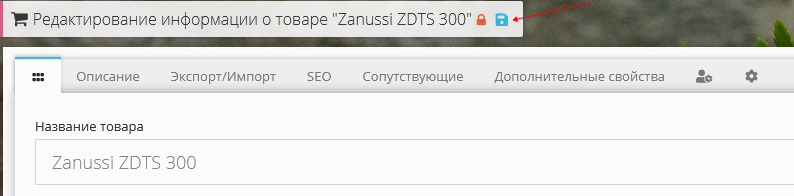
Если форма не будет сохранена, повторное открытие соответствующей формы предложит восстановить ранее введенные значения:

После сохранения черновик удаляется.
Блокировка формы редактирования при изменении полей формы
Начав заполнять форму при редактировании или добавлении, форма блокируется и справа от названия формы появляется замок:
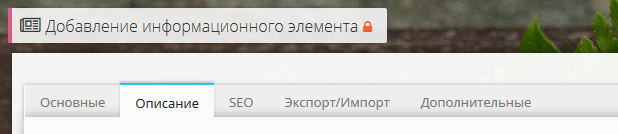
Попытка перейти на другую страницу без сохранения данных будет заблокирована, а пользователю будет показано окно, в котором нужно подтвердить переход без сохранения.
Редактирование изображений
Загружаемое или уже загруженное изображение можно отредактировать, для этого нажмите на пиктограмму

В открывшемся окне можно быстро повернуть и обрезать изображение.
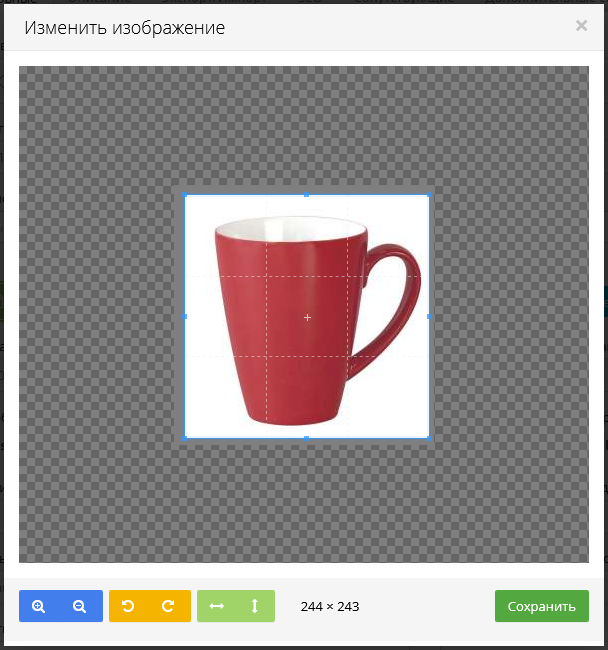
Работа с большими списками
Структурированные каталоги, реализованные на основе информационных систем, и интернет-магазины часто содержат большое дерево вложенных групп, при этом для перемещения элемента из одной группы в другую необходимо работать с большим выпадающим списком.
Быстро находить нужный элемент списка теперь возможно с помощью фильтрации по строке, содержащийся в названии элемента списка. В результате фильтрации выводятся только те элементы списка, которые содержат в себе введенную строку. Опция «Учитывать регистр» позволяет производить фильтрацию с учетом регистра. Кнопка «Очистить» очищает поле фильтрации и возвращает значение списка, которое было установлено до начала фильтрации.